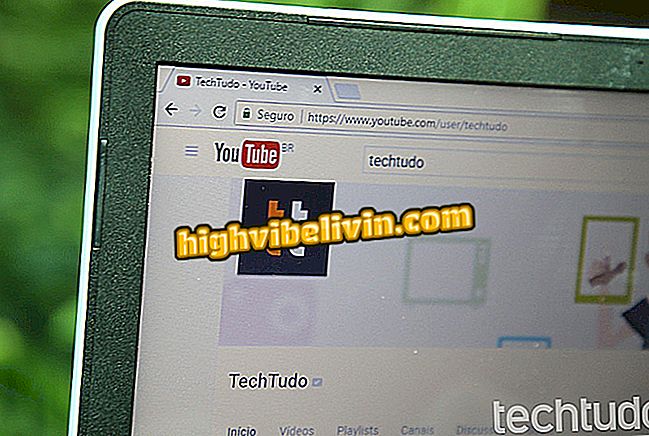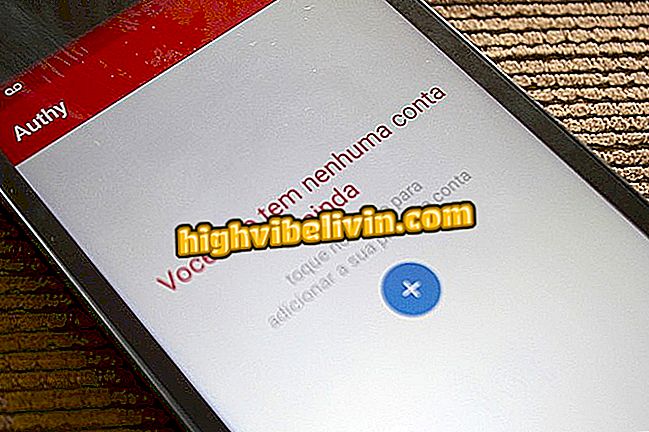Windows 10で新しいフォントを変更してダウンロードする方法2018年4月1日更新
Windows 10ではフォントのインストールと管理がより簡単になりました。2018年4月のアップデートアップデートで、すべてのユーザーに無料でリリースされ、システムは設定アプリケーションに組み込まれた新しいフォントマネージャを手に入れました。 Microsoftストアから直接別の文字をダウンロードしてインストールすることもできます。これにより、ウイルスに対するセキュリティが強化されます。
次のステップ、Windows 10でのフォントのインストールおよび管理方法2018年4月201日更新をチェックしてください。 覚えておくと便利ですが、これらの機能はMicrosoftプラットフォームの最新のアップデートでのみ利用可能です。
Windows 10 April Update:更新プログラムの最高の機能を知る

Windows 10搭載のPCにフォントをインストールして管理する方法を学ぶ
ステップ1。システム設定にアクセスし、「カスタマイズ」をクリックしてください。

Windows 10のパーソナライズ設定を開く
ステップ2。ウィンドウの左側のサイドバーで、「Fonts」をクリックしてください。 右側に利用可能なフォントがあります。 新しいフォントをダウンロードしてインストールするには、「Microsoftストアからさらにフォントをダウンロードする」をクリックしてください。

Windows 10搭載のPCにインストールされているフォントを表示する
ステップ3. Microsoftのアプリケーションストアがソースセクションに表示されます。 それらのほとんどは無料で、無料でインストールできます。

Windows 10用のMicrosoftストアからダウンロードできるフォント
ステップ4.ストアからソースをダウンロードするには、目的のソースのページを開いて[取得]を選択します。 今すぐダウンロードとインストールを待ちます。

Windowsストアのソースをダウンロードする
ステップ5.新しいフォントをインストールしたら、マネージャに戻ります。 利用可能なフォントの一覧に新しい文字が表示されます。 詳しくはそれをクリックしてください。

インストールされたソースはマネージャリストに表示されます
ステップ6.ウィンドウ上部のテキストフィールドに単語やフレーズを入力してフォントをプレビューできます。 以下で、文字の大きさを変えることができます。

Windows 10でフォントをプレビューしてサイズを設定する
ステップ7.フォントを削除するには、その詳細ページを最後までスクロールし、[アンインストール]をクリックして操作を確認します。

フォントのアンインストール
あります。 Windows 10 April 2018 UpdateであなたのPCフォントをカスタマイズするための秘訣を楽しんでください。
Windows 10をダウンロードする価値はありますか? このトピックに返信することはできません

Windowsコンピュータを単独でシャットダウンするようにプログラムする方法